Cara Menginstal Play Store di Perangkat Android dengan Mudah dan Cepat
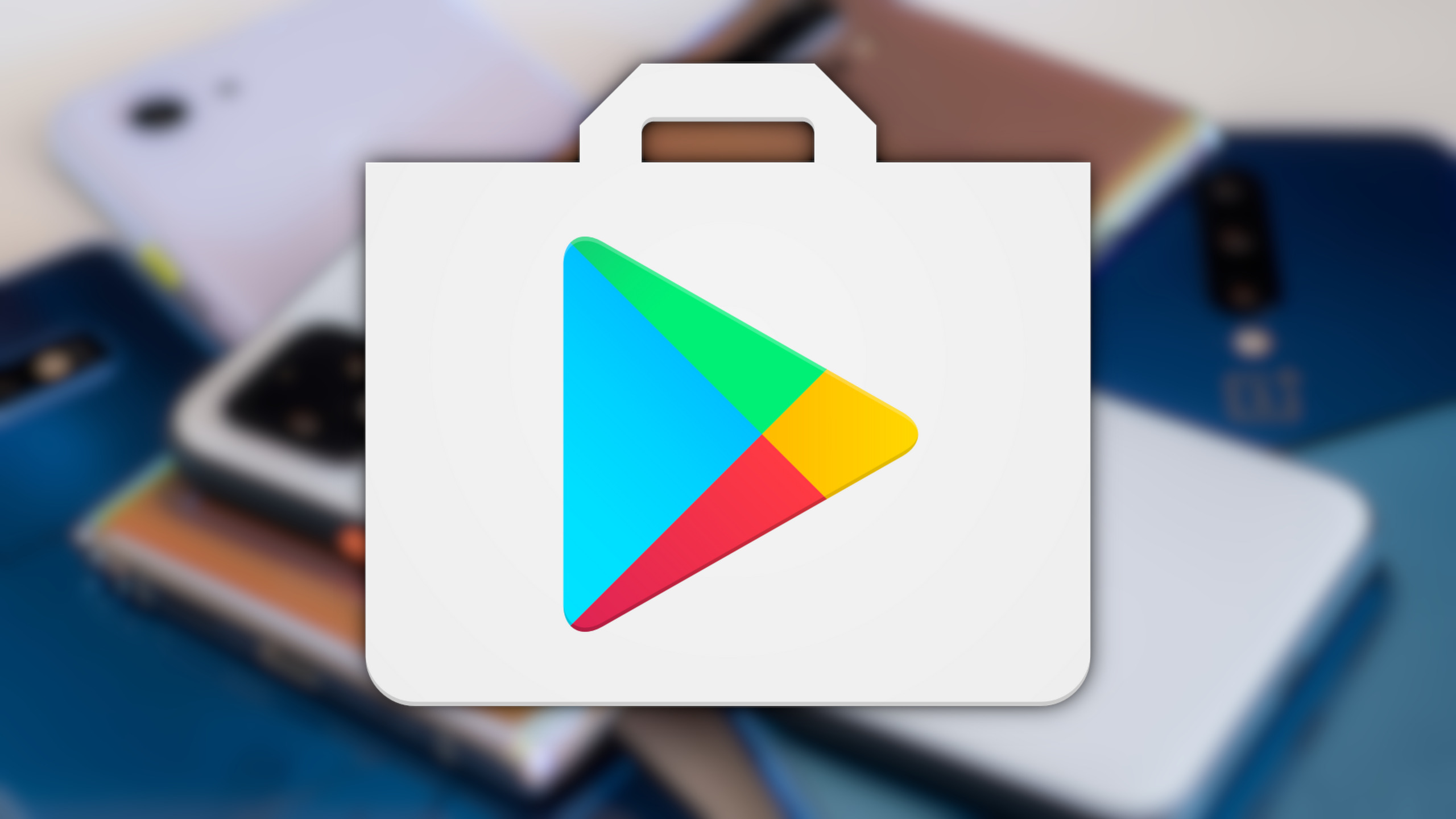
Play Store atau Google Play Store merupakan toko aplikasi resmi untuk perangkat Android yang menyediakan berbagai macam aplikasi, permainan, buku, film, musik, dan konten digital lainnya. Namun, terkadang ada perangkat Android yang tidak memiliki Play Store terpasang secara default, seperti beberapa perangkat yang dijual di negara tertentu atau perangkat yang diimpor. Jika Anda menghadapi masalah ini, jangan khawatir! Artikel ini akan memberikan panduan lengkap tentang cara menginstal Play Store di perangkat Android Anda dengan mudah dan cepat.
Sebelum kita mulai, ada beberapa hal yang perlu diperhatikan. Pertama, pastikan Anda memiliki koneksi internet yang stabil saat mengunduh dan menginstal Play Store. Kedua, perhatikan bahwa proses ini mungkin sedikit berbeda tergantung pada merek dan model perangkat Android yang Anda gunakan. Meskipun demikian, langkah-langkah yang akan dibahas di artikel ini umumnya berlaku untuk sebagian besar perangkat Android.
Mengecek Versi Android Anda
Sebelum Anda mulai menginstal Play Store, pastikan Anda mengecek versi Android yang terpasang di perangkat Anda. Langkah ini penting karena Anda harus menyesuaikan versi Play Store yang akan diunduh dengan versi Android Anda. Untuk mengecek versi Android, buka "Pengaturan" di perangkat Anda, gulir ke bawah, dan cari opsi "Tentang Ponsel" atau "Tentang Perangkat". Di sini, Anda akan menemukan informasi tentang versi Android yang Anda gunakan.
Mengunduh File APK Play Store
Setelah Anda mengetahui versi Android yang terpasang di perangkat Anda, langkah selanjutnya adalah mengunduh file APK Play Store yang sesuai. APK adalah format file untuk aplikasi Android, dan Anda dapat mengunduhnya dari sumber terpercaya seperti situs resmi APK Mirror atau APKPure. Cari versi Play Store yang sesuai dengan versi Android Anda dan unduh file APK-nya. Pastikan Anda mengunduh dari sumber terpercaya untuk menghindari risiko malware atau aplikasi palsu.
Ketika Anda mengunjungi situs unduhan APK, Anda akan menemui daftar versi Play Store yang tersedia. Pilih versi terbaru yang sesuai dengan versi Android Anda untuk memastikan kompatibilitas yang baik. Selain itu, pastikan untuk membaca deskripsi versi Play Store yang akan diunduh untuk mengetahui perbaikan atau fitur baru yang mungkin ditawarkan. Setelah Anda memilih versi yang tepat, klik tombol unduh untuk memulai proses pengunduhan.
Setelah Anda mengklik tombol unduh, proses pengunduhan akan dimulai. Proses ini akan memakan waktu beberapa menit tergantung pada kecepatan internet Anda. Pastikan untuk tidak membatalkan atau menghentikan proses pengunduhan, dan tunggu hingga pengunduhan selesai.
Mengizinkan Instalasi dari Sumber Tidak Dikenal
Setelah Anda mengunduh file APK Play Store, Anda perlu mengizinkan instalasi dari sumber tidak dikenal di perangkat Anda. Hal ini diperlukan karena file APK tidak diunduh melalui Play Store resmi. Untuk mengizinkan instalasi dari sumber tidak dikenal, buka "Pengaturan" di perangkat Anda, cari opsi "Keamanan" atau "Privasi", dan aktifkan opsi "Sumber Tidak Dikenal" atau "Instalasi dari Sumber Tidak Dikenal".
Setelah Anda mengaktifkan opsi "Sumber Tidak Dikenal", perangkat Android Anda akan memperingatkan Anda tentang risiko potensial yang terkait dengan mengizinkan instalasi dari sumber tidak dikenal. Penting untuk memahami risiko ini dan hanya mengizinkan instalasi dari sumber yang Anda percaya. Pastikan Anda mendapatkan file APK Play Store dari sumber terpercaya seperti yang disebutkan sebelumnya.
Menginstal Play Store dengan File APK
Setelah Anda mengizinkan instalasi dari sumber tidak dikenal, langkah terakhir adalah menginstal Play Store dengan file APK yang telah Anda unduh. Buka aplikasi File Manager di perangkat Anda dan temukan file APK Play Store. Ketuk file APK untuk memulai proses instalasi. Ikuti petunjuk yang muncul di layar dan tunggu sampai proses instalasi selesai. Setelah proses instalasi selesai, Anda akan memiliki Play Store terpasang di perangkat Android Anda.
Setelah Anda menemukan file APK Play Store di aplikasi File Manager, ketuk file tersebut untuk memulai proses instalasi. Perangkat Android Anda akan meminta konfirmasi sebelum melanjutkan instalasi. Pastikan untuk membaca dan memahami izin yang diminta oleh Play Store, seperti akses ke penyimpanan atau perangkat Anda. Jika Anda setuju dengan izin-izin yang diminta, ketuk tombol "Instal" atau "Lanjutkan" untuk melanjutkan proses instalasi.
Proses instalasi akan memakan waktu beberapa saat tergantung pada kecepatan perangkat dan ukuran file APK Play Store. Jangan mengganggu atau membatalkan proses instalasi sampai selesai. Setelah proses instalasi selesai, Anda akan melihat ikon Play Store di layar utama perangkat Android Anda. Ketuk ikon tersebut untuk membuka Play Store dan mulai menikmati berbagai aplikasi dan konten digital yang tersedia.
Kesimpulan
Menginstal Play Store di perangkat Android adalah langkah penting untuk mendapatkan akses ke berbagai aplikasi dan konten digital. Dalam artikel ini, kami telah memberikan panduan lengkap tentang cara menginstal Play Store di perangkat Android Anda dengan mudah dan cepat. Ingatlah untuk selalu mengunduh file APK Play Store dari sumber terpercaya dan mengizinkan instalasi dari sumber tidak dikenal sebelum menginstal Play Store. Dengan mengikuti langkah-langkah yang telah dijelaskan, Anda akan dapat menginstal Play Store dan menikmati berbagai aplikasi yang tersedia di platform Android.
Sekarang Anda dapat menikmati berbagai aplikasi dan konten digital yang disediakan oleh Play Store di perangkat Android Anda. Jika Anda memiliki pertanyaan atau mengalami kesulitan dalam menginstal Play Store, jangan ragu untuk menghubungi dukungan teknis perangkat Android Anda atau mencari bantuan dari komunitas Android di forum online. Selamat menginstal Play Store dan menikmati pengalaman Android yang lebih lengkap!
Post a Comment for "Cara Menginstal Play Store di Perangkat Android dengan Mudah dan Cepat"